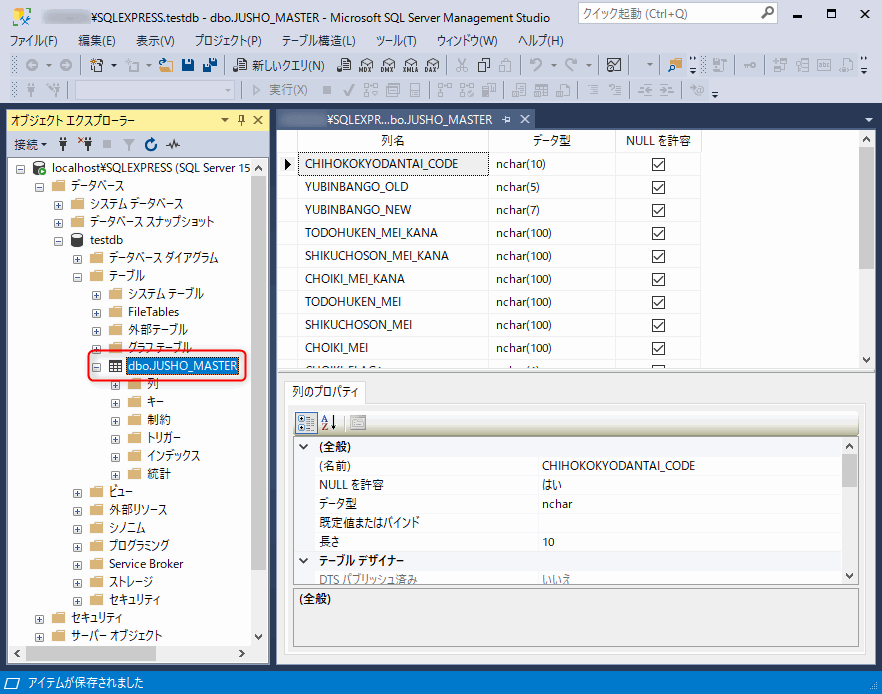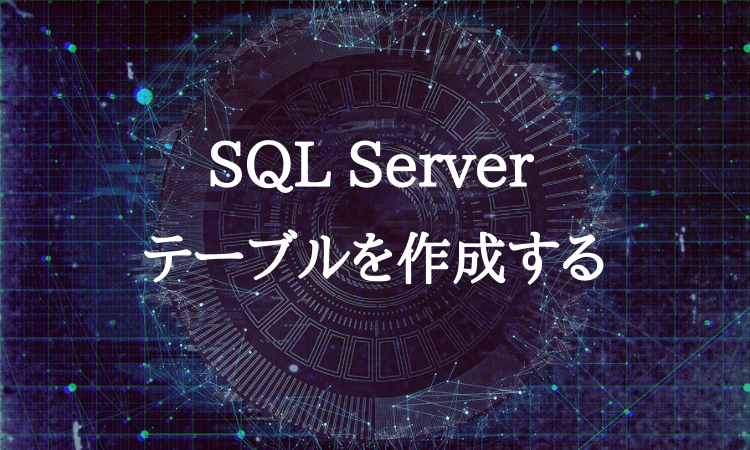SQL Server Management Studio(SSMS)でテーブルを作成する方法の記事になります。
テーブルを作成するにはデータベースが必要となります。データベースの作成方法は次の記事を参考にして下さい。

SQL Server Management Studioでデータベースを作成するSQL Server Management Studio(SSMS)を使用して、データベースを作成する方法について記載します。...
テーブルの作成方法
1.SQL Server Management Studio(SSMS)を起動して、サーバーへ接続します。
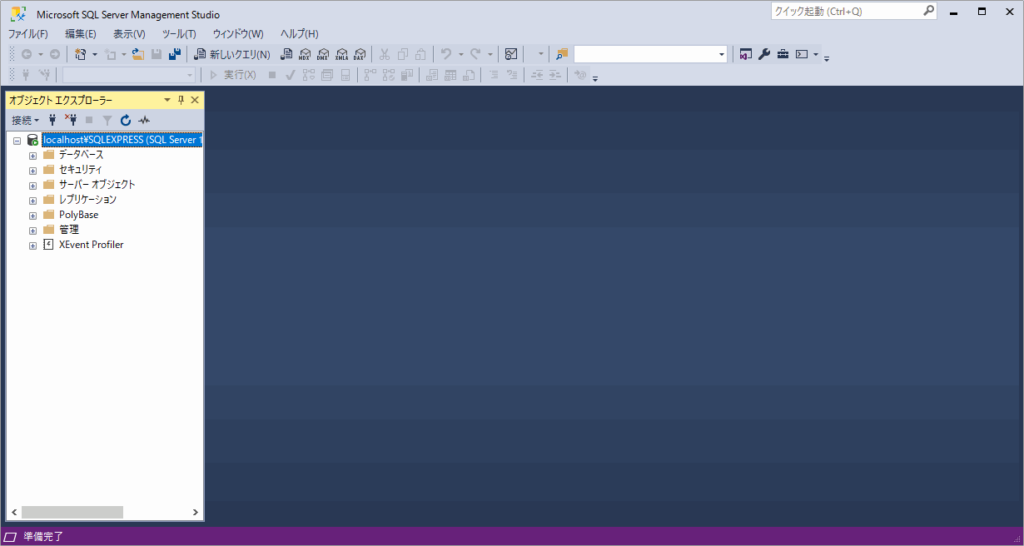
2.オブジェクトエクスプローラーで「データベース」ー>「テーブルを作成するデータベース」ー>「テーブル」ー>「右クリック」ー>「新規作成」ー>「テーブル」を選択していきます。(今回は「testdb」にテーブルを作成します。)
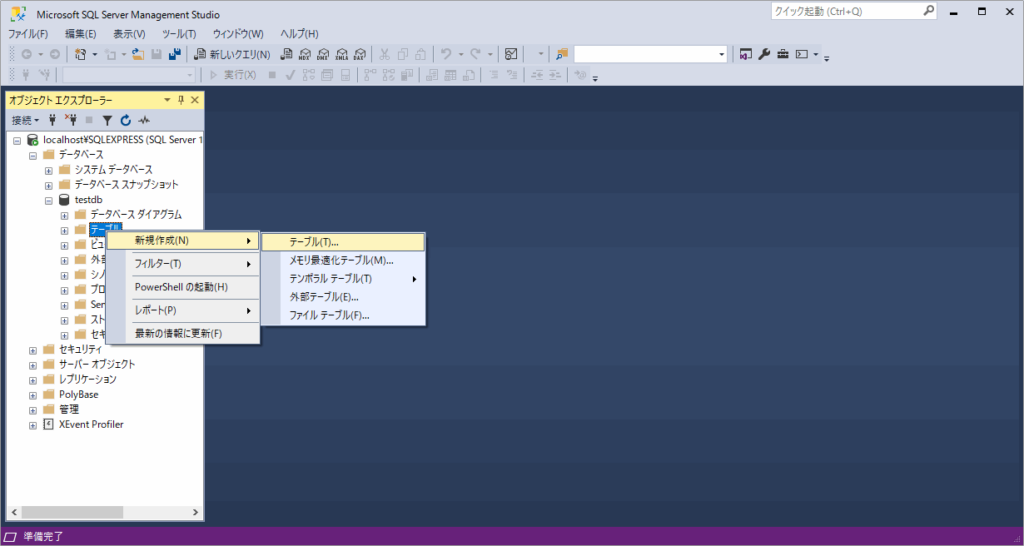
3.「列名」、「データ型」、「NULLを許容」の各項目を設定します。今回は郵便番号データ登録用のテーブルを作成したいと思います。
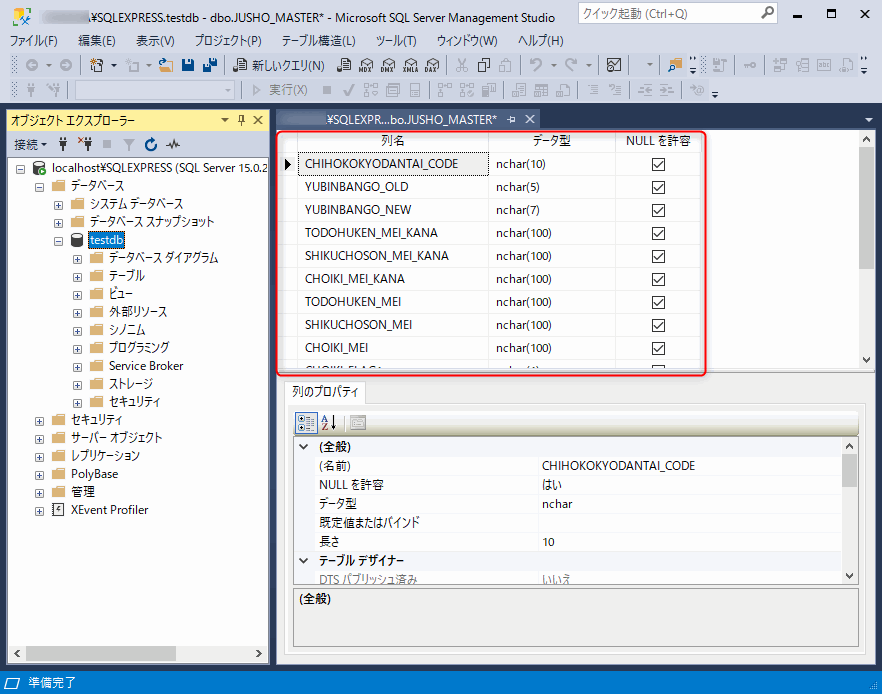
各項目への入力内容は次の通りです。
| 列名 | データ型 | NULLを許可 |
|---|---|---|
| CHIHOKOKYODANTAI_CODE | nchar(10) | 許可 |
| YUBINBANGO_OLD | nchar(5) | 許可 |
| YUBINBANGO_NEW | nchar(7) | 許可 |
| TODOHUKEN_MEI_KANA | nchar(100) | 許可 |
| SHIKUCHOSON_MEI_KANA | nchar(100) | 許可 |
| CHOIKI_MEI_KANA | nchar(100) | 許可 |
| TODOHUKEN_MEI | nchar(100) | 許可 |
| SHIKUCHOSON_MEI | nchar(100) | 許可 |
| CHOIKI_MEI | nchar(100) | 許可 |
| CHOIKI_FLAG1 | nchar(1) | 許可 |
| CHOIKI_FLAG2 | nchar(1) | 許可 |
| CHOIKI_FLAG3 | nchar(1) | 許可 |
| KOSHIN_UMU | nchar(1) | 許可 |
| HENKO_RIYU | nchar(1) | 許可 |
4.保存(Ctrl + S)をすると「名前選択」のウィンドウが立ち上がるので任意の名前を入力します。
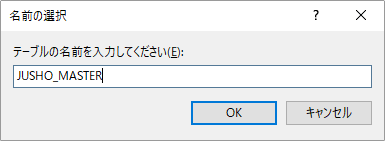
5.オブジェクトエクスプローラーのテーブル配下にテーブルが作成されます。